AMDとNvidea VGAドライバーを非常に簡単に更新する方法は次のとおりです。
友達と付き合っているときキャンパス、あなたが一緒に最も頻繁に行う活動の1つは、一緒にゲームをプレイすることです。コンピュータと複数のジョイスティックを使用することで、一体感の瞬間をさらに刺激的にすることができます。しかし、PCモニター画面から数倍遅れて画像が表示されることも確かです。これは、おそらくVGAに関連しています。
VGAとは何ですか? VGAまたはビデオグラフィックアレイまたはビデオカードとしてよく知られているものは、PCまたはコンピューターがグラフィックス側を処理するために使用できる追加ハードウェアの1つです。 VGAカードは、モニターに表示イメージを生成して表示するように機能します。そのため、コンピュータのグラフィックディスプレイは最適で、ユーザーの目に簡単に受け入れられます。
ゆっくりと捨てられ始めましたが、VGA主力のままです。特にPCゲーマーのユーザー向けです。コンピュータグラフィックディスプレイが優れているほど、確実にスムーズになり、ゲーマーもゲームアクションを簡単に行うことができます。しかし、すべてのハードウェアの後には確かにソフトウェア開発が続きます。 VGAカードも含まれています。
VGAドライバを更新する方法
そのため、今回はPCまたはコンピューターの既存のVGAドライバーを更新する方法についての記事を書きます。
1.まず、コンピュータを開いて、インターネットに接続していることを確認してください。次に、コントロールパネルを開きます。コントロールパネルが開いたら、[ハードウェアとサウンド]をクリックしてください。

2 次に、ハードウェアとサウンドのページに移動します。 [デバイスとプリンター]セクションに注意を向けてから、下の画像に示すように[デバイスマネージャー]メニューをクリックしてください。
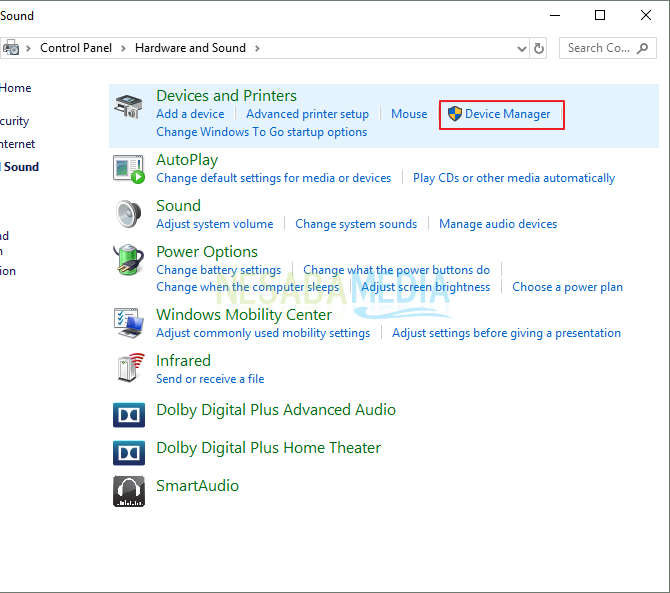
3 次に、デバイスマネージャーページに移動します。このページには、コンピュータまたはPCにインストールおよび接続されているすべてのハードウェアが表示されます。次に、注意を向けて、下の画像に示すように[ディスプレイアダプター]オプションをクリックしてください。

4. [ディスプレイアダプター]で、マウスを右クリックし、[ドライバーの更新]をクリックまたは選択します。

5.次に、Windowsポップアップボックスが表示されます。 VGAドライバーをオンラインで更新するには、[更新されたドライバーソフトウェアを自動的に検索する]をクリックしてください。

6.次に、WindowsはVGA用の更新されたドライバーソフトウェアを見つけるのに役立ちます。ドライバソフトウェアの更新の検索プロセスが完了するまで、しばらくお待ちください。

7 ドライバーの更新検索が完了すると、コンピューターにインストールされているVGAドライバーが最新のドライバーであることを示す通知メッセージが表示されます。完了したと見なされたら、[閉じる]をクリックしてドライバーの更新ウィンドウを閉じます。

ディスプレイに画像を表示することに加えてモニター、VGAは実際にはそれほど重要ではないいくつかの他の機能も備えています。たとえば、コンピューターの出力をモニターに変換したり、ハードドライブからデータを保存したり、データをプロセッサーに供給して処理したり、グラフィックデザインを描いたりしてゲームをプレイすることもできます。コンピュータや新しいラップトップを購入するときにVGAが依然として重要なハードウェアであることは当然のことです。より良いVGAは確かにあなたのコンピュータのグラフィックディスプレイにより良い影響を与えます
したがって、方法に関する記事このVGAドライバを更新しました。うまくいけば、VGAドライバーを更新するいくつかの方法についてのこの記事が役立つと同時に、役立つことも期待できます。上記の手順と幸運を祈ります。








